 |
|
|
Az oldalferdeség építőelem megadása nyitási iránnyal
Az oldalferdeség elhelyezésekor
meghatározhatunk szerszám nyitási irányt is
így adhatunk meg oldalferdeséget olyan
esetben mikor a döntési csuklóval (a
döntési csukló egy él) nem mérhető az
oldalferdeség szöge.
|
 |
| 7.6. lépés A oldalferdeség létrehozása nyitási irány megadásával. |
- Vonjuk vissza az előző lépésben létrehozott oldalferdeség építőelemet a
 Visszavonás (Undo) ikonra kattintva. Visszavonás (Undo) ikonra kattintva.
- Kattintsunk a jobb oldali eszköztár oldalferdeség
 ikonjára. Jelöljük ki a döntendő
felületek közé a hasáb függőleges
oldalfelületeit felületgyűjtéssel.
ikonjára. Jelöljük ki a döntendő
felületek közé a hasáb függőleges
oldalfelületeit felületgyűjtéssel.
-
- Kattintsunk a ábrán
látható felső vízszintes felületre, majd
a SHIFT billentyűt lenyomva tartva mozgassuk az
egérmutatót a már kijelölt felület
határoló élére és kattintsunk az
élen.
- Engedjük fel a SHIFT billentyűt.
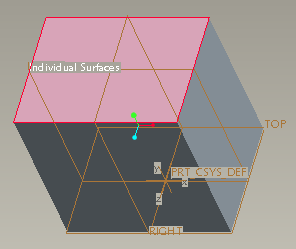
A kiválasztandó "horgony" felület
|
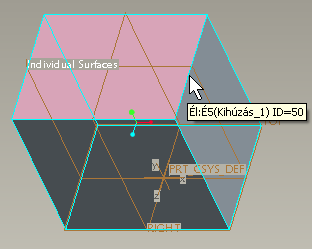
A lenyomva tartott SHIFT billentyűvel
kattintunk a felület határán
|
- A kiválasztás
eredményeképp a felső lappal szomszédos
felületek kijelölésre kerültek.
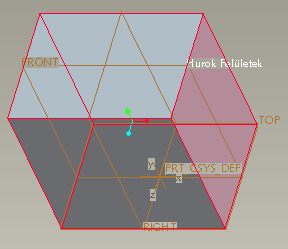
A döntendő felületek kiválasztása |
- A helyi menü
megjelenítéséhez nyomjuk le hosszan a jobb
egégombot a háttéren, majd kattintsunk a Döntési Csukló (Draft Hinges) menüpontra.
|
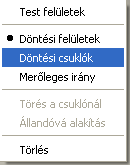
A helyi menü
|
- Jelöljük ki a hasáb felső lapját a döntési csuklónak.
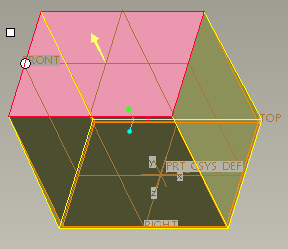
A Döntési csukló és a nyitási irány
|
- Adjuk meg a ferdeség
szögértékét a 10 °-ot a
fogóponttal vagy a méretszám
módosításával.
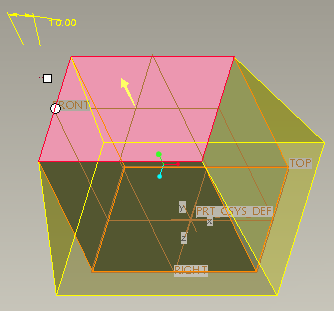
A döntés szöge
|
- Változtassuk meg a nyitási irányt! Hozzunk
létre egy új, a nyitási irány megadó
segédsíkot! Kattintsunk a
 Segédsík eszköz (Datum plane tool) ikonon. Segédsík eszköz (Datum plane tool) ikonon.
-
- Jelöljük ki az alábbi ábrán kiemelt élt!
- A CTRL billentyűt lenyomva tartva kattintsunk a
hasáb felső lapján, módosítsuk a
segédsík szögének
értékét 10 °-ra, majd kattintsunk az OK nyomógombon.
- Folytassuk az építőelem módosítását a
 ikonra kattintva a kezelőpulton. ikonra kattintva a kezelőpulton.
- A helyi menü megjelenítéséhez nyomjuk le
hosszan a jobb egérgombot a háttéren, majd
kattintsunk a Merőleges irány (Pull Direction) menüpontra.
|
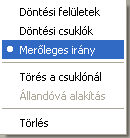 A helyi menü A helyi menü
|
- Válasszuk ki a most létrehozott
segédsíkot az új nyitási irányhoz.
Figyeljük meg az oldalferdeség geometriájának
változását a modell megforgatása
közben.
- Kattintsunk az Építőelem-befejezés (Complete Feature)
 ikonra a kezelőpulton. ikonra a kezelőpulton.
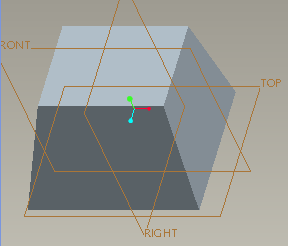
A kész építőelem
|
|